Le modificateur Sectionner permet d'utiliser un plan de découpage pour trancher un maillage, générant ainsi de nouveaux sommets, arêtes et faces en fonction de l'emplacement du gizmo Plan de section. Les sommets peuvent soit affiner (subdiviser) soit fractionner le maillage et vous pouvez également supprimer le maillage d'un côté du plan.
Le modificateur Sectionner permet de couper des groupes, des objets sélectionnés ou des sélections sous-objet de faces. Il fonctionne de la même façon que la fonction Maillage éditable  Arête
Arête  Sectionner, mais les objets concernés ne doivent pas nécessairement être un maillage ou un poly éditable.
Sectionner, mais les objets concernés ne doivent pas nécessairement être un maillage ou un poly éditable.
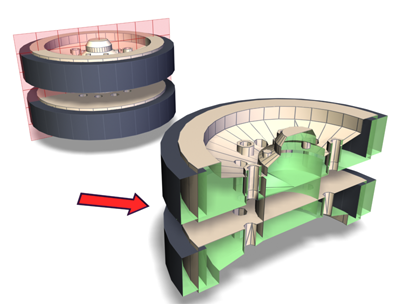
Le modificateur Sectionner coupe l'ensemble.
Vous pouvez animer le plan de découpage en modifiant sa position et sa rotation. Vous pouvez également faire apparaître et disparaître progressivement des objets en animant le gizmo Plan de section en conjonction avec les options Supprimer Dessus et Supprimer Dessous.



Haut : objet d'origine
Milieu : objet sans couvercle
Bas : objet sans dessous
Sections multiples
Pour créer plusieurs sections dans un objet, appliquez plusieurs modificateurs Sectionner. Si la géométrie ne doit pas obligatoirement rester paramétrique, vous pouvez en faire un maillage éditable ou un poly éditable et utiliser l'outil Sectionner respectif (reportez-vous à la rubrique Couper et Sectionner (maillage éditable) et Zone Couper et Sectionner (maillage polygone). Cet outil est plus pratique pour effectuer plusieurs sections dans un objet, mais l'objet ne peut pas conserver ses paramètres de création.
Procédures
Exemple : sectionnement vertical d'un objet
- Créez la primitive d'une théière.
- Appliquez un modificateur Sectionner.
Le gizmo Plan de section apparaît à la base de la théière.
- Dans la pile de modificateurs, développez la hiérarchie du modificateur Sectionner et mettez en surbrillance le gizmo Plan de section.
-
 Déplacez le gizmo Plan de section afin qu'il croise la partie médiane de la théière.
Déplacez le gizmo Plan de section afin qu'il croise la partie médiane de la théière. -
 Faites pivoter le gizmo Plan de section afin qu'il soit vertical.
Faites pivoter le gizmo Plan de section afin qu'il soit vertical. - Activez Supprimer Dessus.
L'arrière de la théière est découpé.
- Activez Supprimer Dessous.
La moitié frontale de la théière est découpée.
Exemple : pour animer l'apparence d'une théière à l'aide d'un modificateur Sectionner :
- Créez la primitive d'une théière. Choisissez le mode filaire.
- Appliquez un modificateur Sectionner.
Le gizmo Plan de section apparaît à la base de la théière.
- Dans la pile des modificateurs, sélectionnez le gizmo Plan de section.
- Activez
 (Clé auto) et positionnez la glissière temps sur l'image 100.
(Clé auto) et positionnez la glissière temps sur l'image 100. -
 Déplacez le gizmo Plan de section vers la partie supérieure de la théière.
Déplacez le gizmo Plan de section vers la partie supérieure de la théière.  Animez l'objet pour vérifier que le plan de section s'anime.
Animez l'objet pour vérifier que le plan de section s'anime. - Changez le type de section : au lieu de Ajuster le maillage (option par défaut), choisissez Supprimer Dessus.
 Rejouez l'animation.
Rejouez l'animation. - Faites une copie de la théière dans la même position (choisissez le menu Edition
 Cloner et cliquez sur OK pour accepter les paramètres par défaut).
Cloner et cliquez sur OK pour accepter les paramètres par défaut). - Placez un matériau filaire sur la copie et changez le type de section en choisissant Supprimer Dessous.
-
 Exécutez l'animation.
Exécutez l'animation. La théière en mode filaire se transforme alors en théière complètement ombrée.
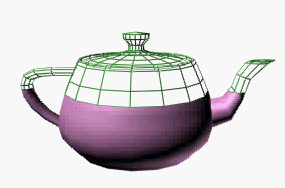
Interface
Pile des modificateurs

- Plan de section
-
A ce niveau de sous-objet, vous pouvez transformer et animer le gizmo comme n’importe quel autre objet afin de définir où la section doit être effectuée. La mise à l'échelle du gizmo est sans effet puisque sa portée est, en fait, infinie. Si vous devez limiter la portée de la section, utilisez-la sur un jeu de faces d'une sélection sous-objet, plutôt que sur la totalité de l'objet.
Pour plus d'informations sur l'affichage de la pile, reportez-vous à la rubrique Pile des modificateurs.
Panneau déroulant Paramètres de section
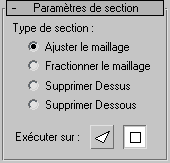
- Type de section
-
Définit comment le plan de section affecte la géométrie à laquelle il est appliqué.
- Ajuster le maillageajoute de nouveaux sommets et arêtes à l'intersection de la géométrie et du plan de section. Les faces coupées par le plan de section sont subdivisées en nouvelles faces.
- Fractionner le maillageajoute deux jeux de sommets et d'arêtes le long de l'extrémité du plan, créant ainsi deux maillages distincts (un maillage de chaque côté du plan de section) que vous pouvez modifier différemment, le cas échéant. Utilisez cette option pour couper un maillage en deux.
- Supprimer Dessussupprime toutes les faces et sommets situés au-dessus du plan de section.
- Supprimer Dessoussupprime toutes les faces et sommets situés au-dessous du plan de section.
- Exécuter sur
-
Choisissez l'un des boutons disponibles pour spécifier comment la coupe s'effectue au niveau des quadrilatères et des autres polygones.
-
 Facesconsidère le jeu de sélections comme un jeu de faces triangulaires, en les coupant à tour de rôle. Produit un objet de type maillage.
Facesconsidère le jeu de sélections comme un jeu de faces triangulaires, en les coupant à tour de rôle. Produit un objet de type maillage. -
 Polygonesconvertit l'objet en maillage polygone reposant sur les arêtes visibles et éliminant les arêtes masquées. Produit un objet de type maillage poly.
Polygonesconvertit l'objet en maillage polygone reposant sur les arêtes visibles et éliminant les arêtes masquées. Produit un objet de type maillage poly. 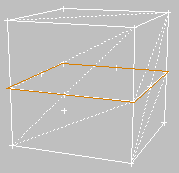
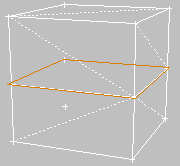
Exécuter sur faces par rapport à Exécuter sur polygones
-